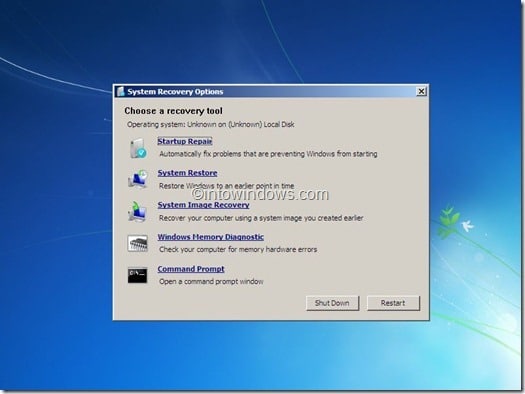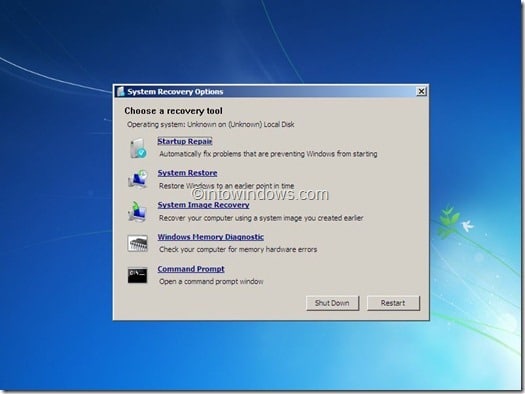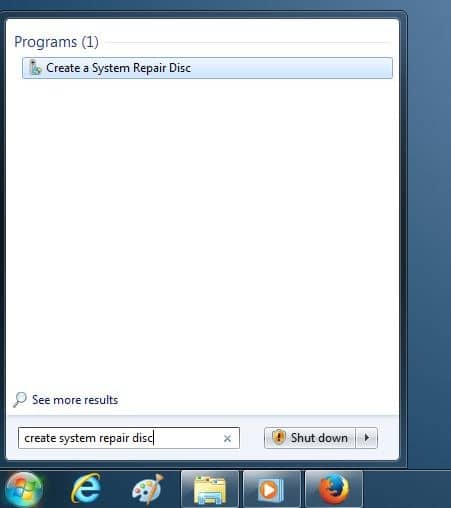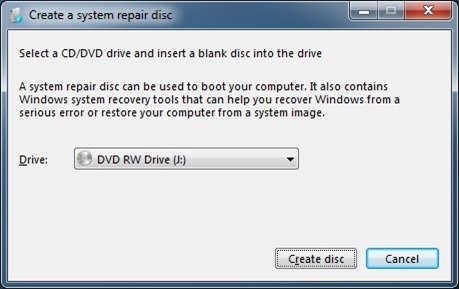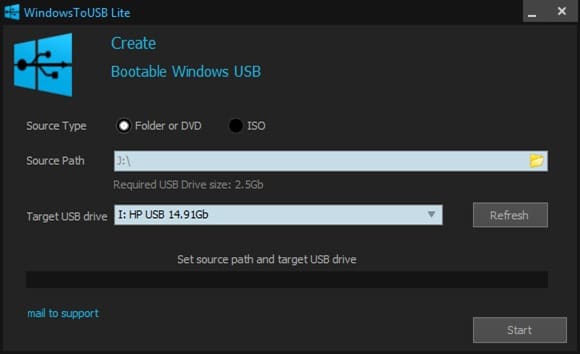Диск
Создание восстановления Windows 7 достаточно прост и может быть подготовлен за пару минут без помощи стороннего ПО. Для тех, кто не знаком с Windows 7 и не слышал о восстановительном диске: он позволяет решать различные проблемы с установкой Windows 7 без необходимости загрузки Windows, но его нельзя использовать для установки или переустановить винду 7 .
Если вы используете Windows 7 на нетбуке или ноутбуке без оптического привода (CD/DVD), возможно, вам захочется создать USB-накопитель для восстановления Windows 7, чтобы можно было легко восстановить Windows 7, если ваш компьютер не загружается.. Как вы, вероятно, знаете, поскольку Windows 7 не позволяет создавать USB-накопитель с файлами восстановления, нам необходимо сначала создать диск восстановления Windows 7, перенести все файлы на USB-накопитель, а затем сделать его загрузочным.
В этом руководстве мы покажем вам шаги, которые необходимо выполнить, чтобы подготовить загрузочный USB-накопитель для восстановления Windows 7.
Подготовка USB-накопителя с файлами восстановления Windows 7
Шаг 1. Включите компьютер и загрузитесь с Windows 7. Если ваш компьютер не загружается, вам нужно попробовать некоторые другие методы, поскольку в этом руководстве предполагается, что ваш компьютер с Windows 7 является загружаемым.
Шаг 2. В поле поиска меню «Пуск» введите создать диск восстановления системы, а затем нажмите клавишу ввода, чтобы открыть диалоговое окно «Создание диска восстановления системы». р>
ПРИМЕЧАНИЕ. Для создания диска восстановления системы на вашем компьютере должен быть привод CD/DVD.
Шаг 3. Когда появится диалоговое окно «Создать диск восстановления системы», выберите DVD-привод, вставьте в него пустой CD/DVD, а затем нажмите кнопку Создать диск, чтобы начните подготовку восстановительного диска.
ПРИМЕЧАНИЕ. Для создания диска можно использовать компакт-диск или DVD-диск, поскольку общий размер восстановительного диска составляет около 150 МБ.
Шаг 4. Теперь, когда у вас есть ремонтный компакт-диск или DVD-диск, пришло время подключить USB-накопитель, который вы хотите использовать для восстановления компьютера с Windows 7. Подключите USB-накопитель и создайте резервную копию всех данных в безопасном месте, так как нам нужно отформатировать диск, чтобы сделать его загрузочным.
Шаг 5. Посетите эта веб-страница и загрузите программное обеспечение WindowsToUSB Lite. WindowsToUSB Lite — бесплатный инструмент, предназначенный для создания загрузочного USB-накопителя. Если вам интересно, почему мы не используем для этой работы популярный инструмент, такой как Windows 7 USB/DVD Tool или Руфус , загвоздка в этих популярных инструментах заключается в том, что они поддерживают создание загрузочного USB-накопителя с ISO-образ, а не DVD.
Шаг 6. Запустите WindowsToUSB Lite, выберите USB-накопитель, а затем перейдите к компакт-диску или DVD-диску с файлами восстановления Windows 7.
Шаг 7: Наконец, нажмите кнопку Пуск, а затем нажмите кнопку «Да», когда появится диалоговое окно с предупреждением о необходимости продолжить форматирование диска и подготовить загрузочный USB-накопитель.
Вот и все! Когда USB-накопитель будет готов, вы сможете использовать его для ремонта компьютера с Windows 7.
Руководства «Как сделать удалить раздел восстановления Windows 8 » и «Как сделать создать USB-накопитель для восстановления Windows 8 » также могут вас заинтересовать.